ที่คอมพิวเตอร์ของคุณเก็บไฟล์แนบจาก Mac OS X Mail
เมื่อคุณเปิดและ ไฟล์ที่แนบมา จากแอปเปิ้ล Mac OS X Mailแอปพลิเคชันที่เหมาะสมจะปรากฏขึ้นพร้อมสำหรับการดูหรือแก้ไข หากคุณแก้ไขไฟล์และบันทึก การเปลี่ยนแปลงที่คุณทำอยู่ที่ไหน อีเมลยังคงมีไฟล์แนบเดิมอยู่ และการเปิดใหม่อีกครั้งจะเป็นการเปิดเอกสารที่ยังไม่ได้แก้ไข
โชคดีที่คุณยังคงพบเอกสารที่อัปเดตได้ใน .ของคุณ ฮาร์ดไดรฟ์. นี่คือที่ที่จะดู
ที่ไฟล์แนบที่เปิดจาก Mac OS X Mail ถูกเก็บไว้
เมื่อคุณเปิดไฟล์แนบจาก Mac OS X Mail สำเนาจะถูกวางไว้ใน ดาวน์โหลดจดหมาย โฟลเดอร์ตามค่าเริ่มต้น หากต้องการค้นหาตำแหน่งทั่วไปของโฟลเดอร์นั้น:
-
ใน Finder, เลือก ไปที่โฟลเดอร์ ภายใต้ ไป เมนู.
แป้นพิมพ์ลัดคือ Command+Shift+G.

-
พิมพ์เส้นทางต่อไปนี้ลงในหน้าต่าง:
~/Library/Containers/com.apple.mail/Data/Library/Mail Downloads/

-
คลิก ไป.

ไฟล์ที่คุณเปิดใน Mail จะอยู่ในโฟลเดอร์ย่อย คุณสามารถจัดเรียงตามวันที่สร้างได้ เช่น เพื่อค้นหาไฟล์ที่เปิดล่าสุดอย่างรวดเร็ว:
-
คลิก เกียร์ ไอคอนในแถบเครื่องมือของหน้าต่าง Finder
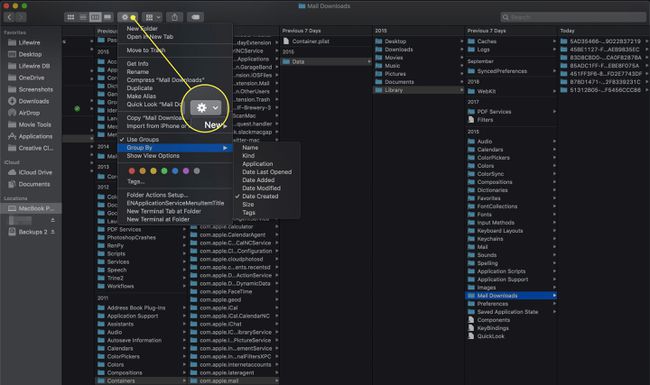
-
เลือก จัดกลุ่มโดย > วันที่สร้าง จากเมนู
macOS บางเวอร์ชั่นอาจเรียกเมนู จัดโดย.
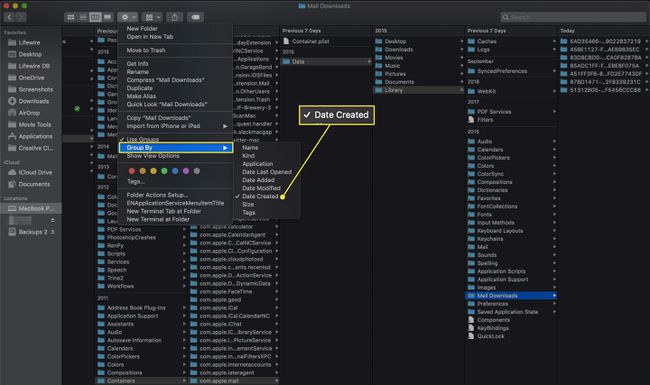
-
หากต้องการจัดเรียงโดยไม่จัดกลุ่ม ตรวจสอบให้แน่ใจ
มุมมองรายการ เป็น เปิดใช้งาน ใน Finder for the ดาวน์โหลดจดหมาย โฟลเดอร์ คุณสามารถทำสิ่งนี้ได้สามวิธี:- คลิก มุมมองรายการ ไอคอนที่ด้านบนของหน้าต่าง
- เลือก ตามรายการ ภายใต้ ดู เมนู.
- กด คำสั่ง+2.

-
คลิก วันที่สร้าง ส่วนหัวของคอลัมน์เพื่อจัดเรียงตามวันที่สร้าง คลิกอีกครั้งเพื่อย้อนกลับลำดับการจัดเรียง
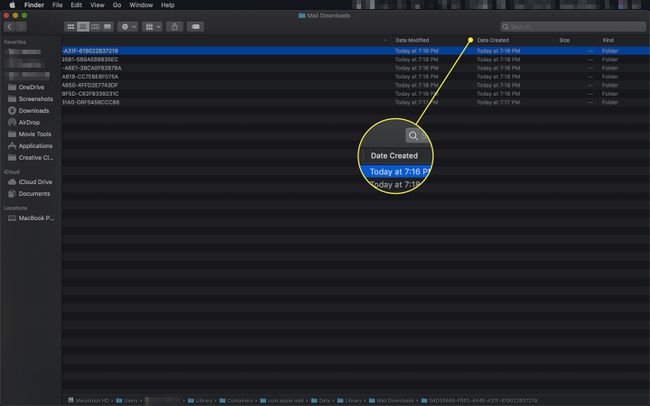
-
หากคุณไม่เห็น วันที่สร้าง ให้คลิกขวาที่ส่วนหัวของคอลัมน์ใดก็ได้ในหน้าต่าง Finder แล้วเลือก วันที่สร้าง จากเมนู

สร้างไฟล์แนบของ Mac OS X Mail Store บนเดสก์ท็อป
ถ้าคุณต้องการติดตามไฟล์ที่เปิดจาก Mail ให้แน่นยิ่งขึ้น คุณสามารถเปลี่ยนโฟลเดอร์ที่ใช้บันทึกสิ่งที่แนบมาและดาวน์โหลด ไปยังเดสก์ท็อปของคุณเป็นต้น
-
ใน Mail ให้เลือก การตั้งค่า ภายใต้ จดหมาย เมนู.
แป้นพิมพ์ลัดคือ คำสั่ง+, (จุลภาค).
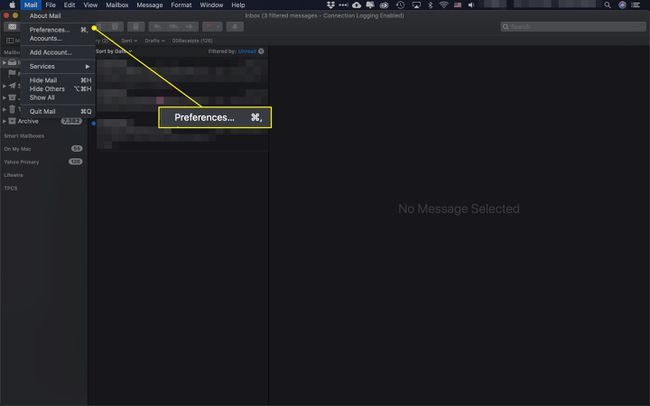
-
ไปที่ ทั่วไป หมวดหมู่.

-
ภายใต้ โฟลเดอร์ดาวน์โหลด เมนู คลิก อื่น.

-
ไปที่โฟลเดอร์ที่คุณต้องการใช้แล้วเลือก เลือก.

เมลจัดการไฟล์โดยอัตโนมัติ
เมลจะไม่ลบไฟล์ที่คุณเปิด แก้ไข และบันทึก อย่างไรก็ตาม มันจะลบไฟล์ใด ๆ ที่เกี่ยวข้องกับข้อความที่ถูกลบ คุณสามารถป้องกันได้โดยเปลี่ยนการตั้งค่าภายใต้ ลบการดาวน์โหลดที่ไม่ได้แก้ไข: ถึง ไม่เคย.

